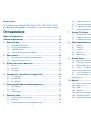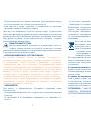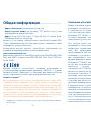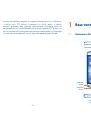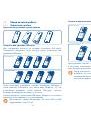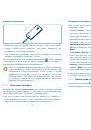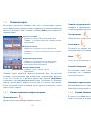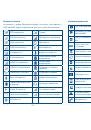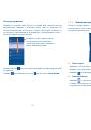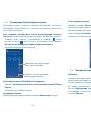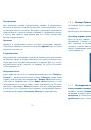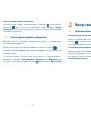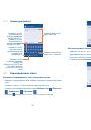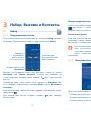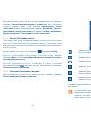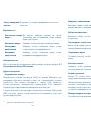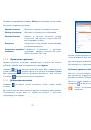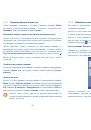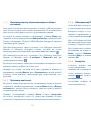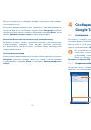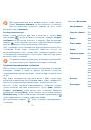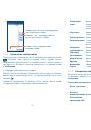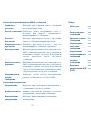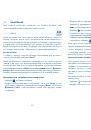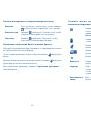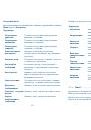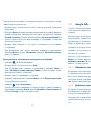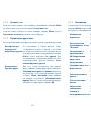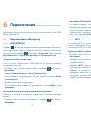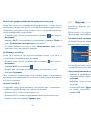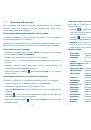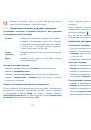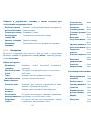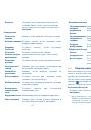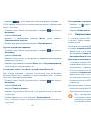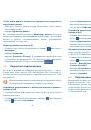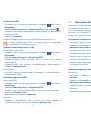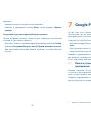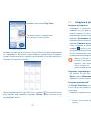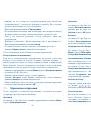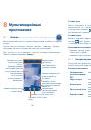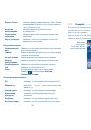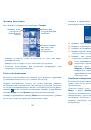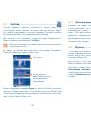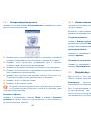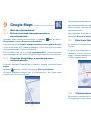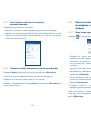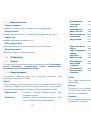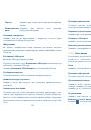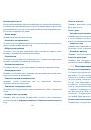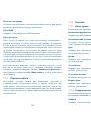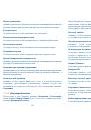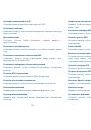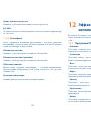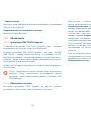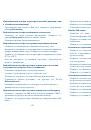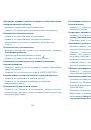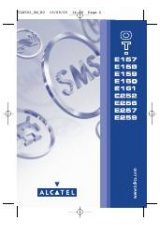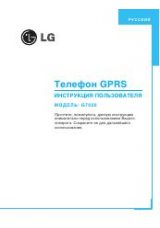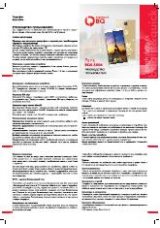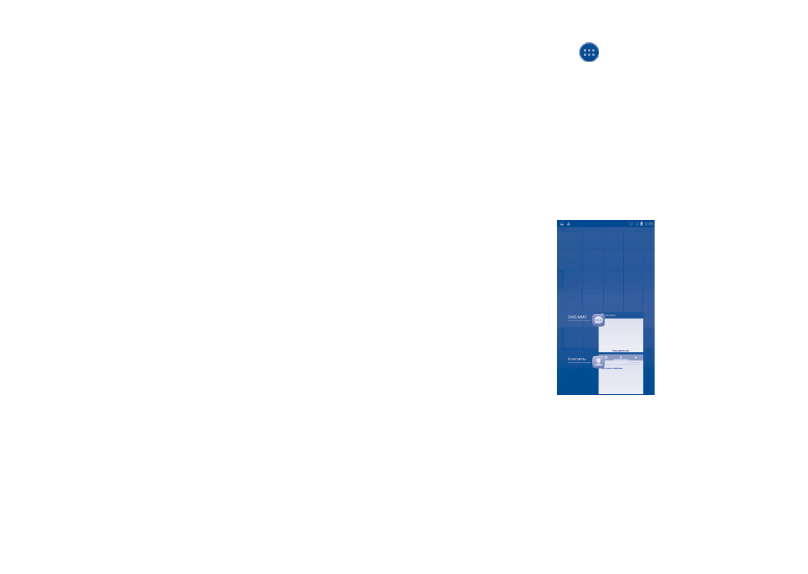
31
32
1.3.6
Вкладка Приложений
На Главном экране нажмите
для доступа к списку приложений
и виджетов.
Для возврата на Главный экран нажмите клавишу
Home
.
Просмотр недавно используемых приложений
Для просмотра недавно используемых приложений, нажмите и
удерживайте с Главного экрана клавишу
Home
. Нажмите на иконку
для открытия необходимого приложения. Нажмите иконку и
сдвиньте ее влево или вправо, чтобы удалить ее. Вы можете также
нажать и удерживать приложение, затем нажать
Удалить из списка
,
чтобы удалить его.
1.3.7
Регулировка громкости
Использование клавишу регулировки громкости
Нажмите клавшу
Громкости
для регулировки громкости. Для
активации режима вибровызова, нажмите клавишу
Уменьшение
громкости,
до момента вибрации. Нажмите клавишу
Уменьшение
громкости
еще раз, чтобы активировать режим Без звука.
Перемещение
Для активации режима Перемещения, нажмите и удерживайте
иконку, которую вы хотели бы переместить, затем перетащите ее на
необходимое место и отпустите. Вы можете перемещать элементы на
Главном экране, а также во вкладке Избранное. Удерживайте иконку
у левого или правого края экрана для того чтобы переместить
иконку на другой экран.
Удаление
Нажмите и удерживайте иконку, которую необходимо удалить.
Перетащите элемент к верхней части иконки
Удалить
, как он станет
красным, отпустите его.
Создание папки
Для улучшения организации элементов (ярлыки или приложения)
на Главном экране и вкладке Избранное, вы можете добавить их в
папку, для этого наложите один элемент на другой. Для того, чтобы
переименовать папку, откройте ее, нажмите на строку Заголовка,
чтобы изменить его.
Настройка обоев
Долго жмите на пустое место, появится всплывающее окно
"Выбрать
обои из"
, с предложением набора опций. В
Галерею
входят ваши
снимки, снятые вами или загруженные.
Живые обои
включают в
себя список анимационных обоев.
Видео обои
включают в себя
представленное в телефоне видео, видео хранящееся на SD-карте
или снятое вами видео.
Обои
включают в себе все представленные
в телефоне обои. Скользите влево и вправо, чтобы выбрать нужное
изображение и нажмите
Установить обои
для подтверждения.